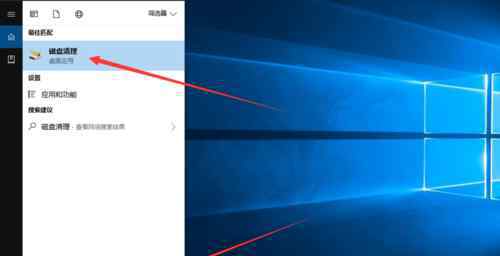
很多小伙伴都遇到过如何清理c盘没用的文件的困惑吧,一些朋友看过网上零散的如何清理c盘没用的文件的处理方法,并没有完完全全明白如何清理c盘没用的文件是如何解决的,今天小编准备了简单的解决办法,只需要按照1:在电脑左下角搜索框输入“磁盘清理”。然后点击匹配出的桌面应用“磁盘清理”。2:会弹出磁盘清理:驱动器选择窗口。我们选择要清理的驱动器C盘,然后点击确定。的顺序即可轻松解决,具体的如何清理c盘没用的文件教程就在下文,一起来看看吧!
1:在电脑左下角搜索框输入“磁盘清理”。然后点击匹配出的桌面应用“磁盘清理”。

2:会弹出磁盘清理:驱动器选择窗口。我们选择要清理的驱动器C盘,然后点击确定。

3:会弹出的(C:)的磁盘清理窗口中,然后点击确定,即可进行清理。
如果,我们还希望清理系统文件,可点击清理系统文件按钮。

4:会再次跳到磁盘清理:驱动器选择窗口界面。我们选择驱动器C盘,然后点击确定。

5:我们需要稍微等待一下系统为我们计算出可以释放的磁盘空间。

6:然后会再次弹出的(C:)的磁盘清理窗口,我们点击确定按钮,会弹出一个确认窗口,我们点击删除文件,即可进行删除。

7:我们只需等待进度条走完,C盘中没有用的文件就被我们清理干净啦。

1.《怎么删除c盘没用的文件 如何清理c盘没用的文件【设置方式】》援引自互联网,旨在传递更多网络信息知识,仅代表作者本人观点,与本网站无关,侵删请联系页脚下方联系方式。
2.《怎么删除c盘没用的文件 如何清理c盘没用的文件【设置方式】》仅供读者参考,本网站未对该内容进行证实,对其原创性、真实性、完整性、及时性不作任何保证。
3.文章转载时请保留本站内容来源地址,https://www.lu-xu.com/keji/318163.html
